如何在VEGAS PRO中设置视频的立体3D模式?一起来了解具体操作步骤吧!
1、 点击主菜单的导入媒体功能按钮
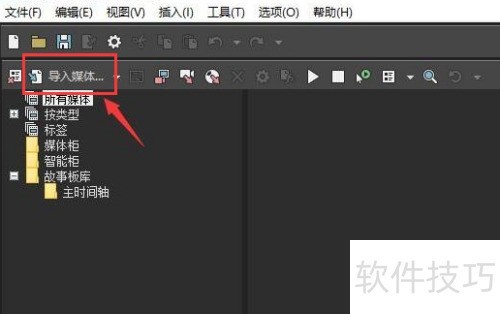
2、 右键导入视频,点击属性查看信息
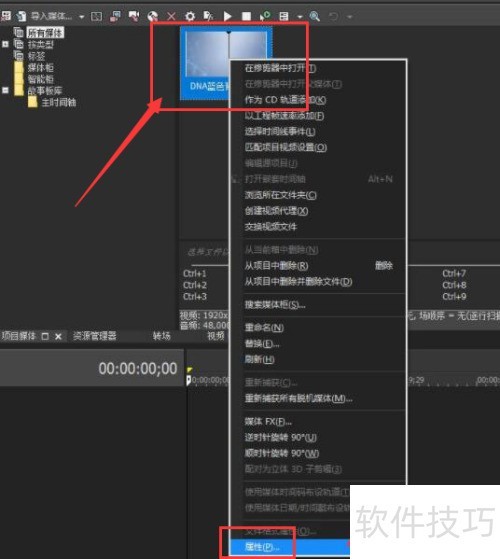
3、 下方立体3D模式已关闭,点击可展开下拉菜单开启。

4、 设置立体3D为并排全模式,确认保存即可。
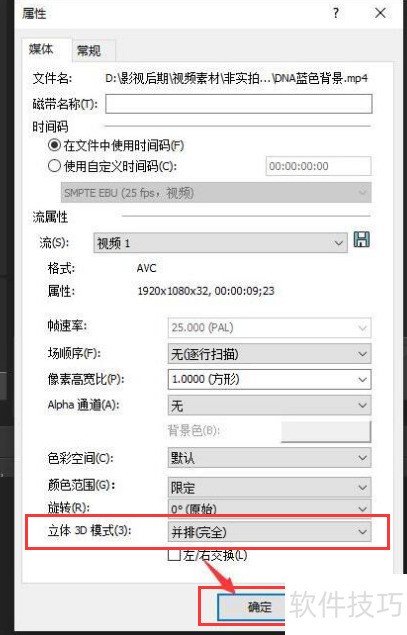
5、 点击主菜单的导入媒体按钮
6、 右键点击导入的视频,选择属性选项进行设置
7、 下方的3D立体模式已关闭,点击可展开下拉菜单开启。
8、 将3D模式设为并排全屏,确认保存设置即可完成。
如何在VEGAS PRO中设置视频的立体3D模式?一起来了解具体操作步骤吧!
1、 点击主菜单的导入媒体功能按钮
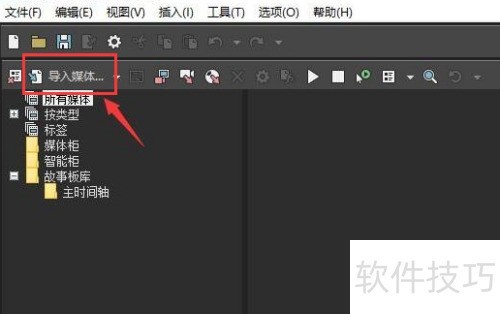
2、 右键导入视频,点击属性查看信息
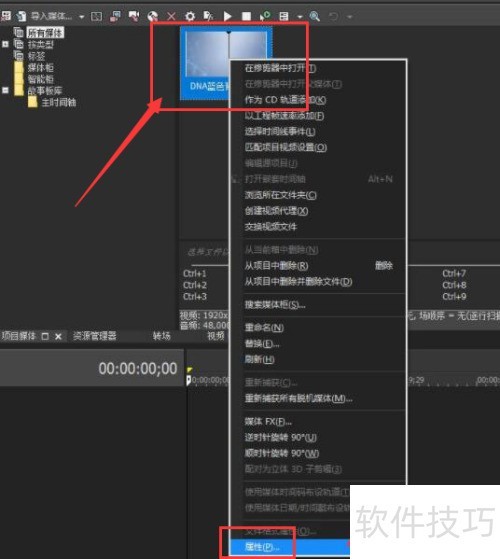
3、 下方立体3D模式已关闭,点击可展开下拉菜单开启。

4、 设置立体3D为并排全模式,确认保存即可。
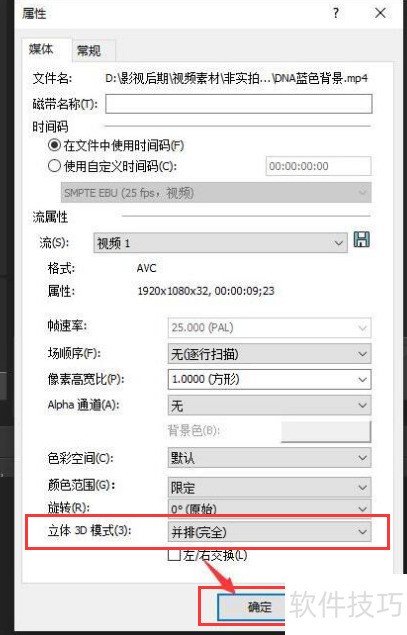
5、 点击主菜单的导入媒体按钮
6、 右键点击导入的视频,选择属性选项进行设置
7、 下方的3D立体模式已关闭,点击可展开下拉菜单开启。
8、 将3D模式设为并排全屏,确认保存设置即可完成。